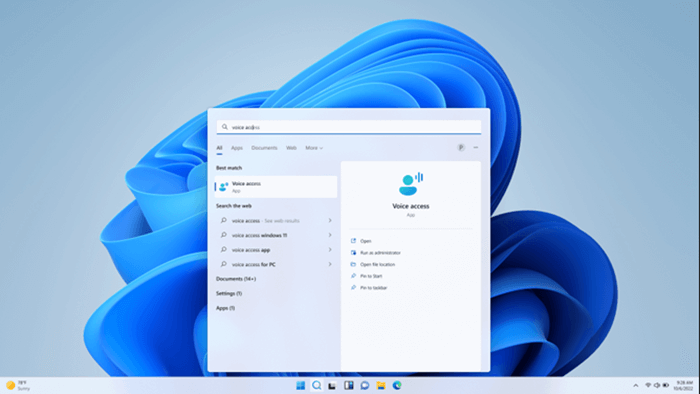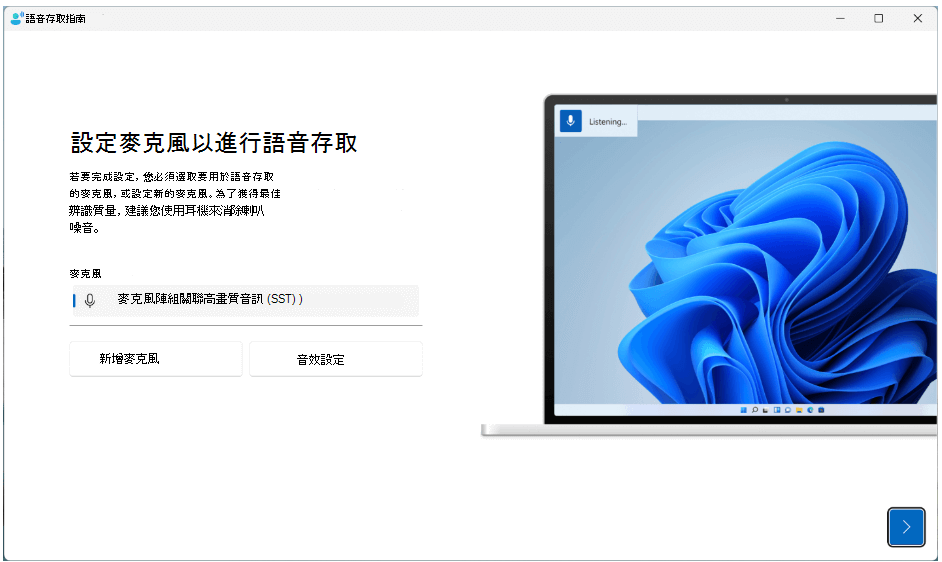本文適用於想要使用其語音利用 Windows 控制其電腦並撰寫文字的人員。 本文是 Windows 協助工具支援 內容集的一部分,您可以在此找到有關 Windows 協助工具功能的詳細資訊。 如需一般說明,請造訪 Microsoft 支援服務首頁。
要在 Windows中完成語音訪問的初始設置,您需要互聯網連接。 如需語音存取命令清單,請移至語音存取命令清單。
Windows 11 中的語音存取是一項功能,可讓每個人僅使用其語音便能控制其電腦並撰寫文字,並且不需要網際網路連線。 例如,您可以使用語音在應用程式之間開啟和切換、瀏覽網頁,以及閱讀和撰寫電子郵件。 如需詳細資訊,請移至 使用您的語音存取控制您的電腦及使用語音撰寫文字。
Windows 11 版本 22H2 和更新版本中提供語音存取功能。 如需 Windows 11 22H2 新功能,以及如何取得更新的詳細資訊,請參閱最新 Windows 更新的新增功能。 不確定您擁有的 Windows 版本? 請參閱:尋找 Windows 版本。
本主題內容
啟動語音存取
您可以從 「設定」 或使用 Windows搜尋啟動語音存取。
從「設定」開始語音存取
-
在 [開始] 功能表中,選取 [設定] [協助工具] [語音]。
-
開啟 語音存取 開關。
提示: 如果您想要在每次啟動電腦時自動啟動語音存取,請選取「在登入電腦之前啟動語音存取」或「登入電腦後開始語音存取」核取方塊。
從 Windows搜索開始語音訪問
-
開啟 Windows搜尋並輸入 語音存取。
-
選取 [ 開啟 ] 以啟動語音存取。
提示: 選取 [ 釘選至開始] 或 [ 釘選至工作列 ],讓語音存取在未來更快速地找到。
下載語言檔案
語音存取目前提供以下語言和方言版本:英語 - 美國、英語 - 英國、英語 - 印度、英語 - 新西蘭、英語 - 加拿大、英語 - 澳大利亞、西班牙語 - 西班牙、西班牙語 - 墨西哥、德語 - 德國、法語 - 法國、法語 - 加拿大、簡體中文 - 中國、繁體中文 - 台灣和日語。當您第一次啟動語音存取時,我們會檢查您的顯示語言是否受支援。 如果是,您可以繼續設定體驗。 如果我們發現您的顯示語言不在支援的語言清單中,我們仍會為您提供啟動語音存取的選項,但會以英語 (美國) 啟動。 您可以選擇此時繼續或關閉語音存取。
-
當您第一次開啟語音存取時,系統會提示您下載語音存取語言檔案,以供裝置上的語音辨識使用。 選擇 下載以繼續或如果您想稍後執行,請立即 不下載。 下載可能需要幾分鐘的時間。
-
如果您想要在下載之前深入瞭解,請選取 [ 語音存取的詳細資訊 ] 和 [ Microsoft 隱私權聲明] 連結。
-
您可以隨時從 Voice Access 設定[語言] 切換至其他語言。
附註:
-
下載語言檔案後,無論您的網路連線狀態如何,語音存取都可以運作。
-
如果您在下載語言檔案時遇到任何問題,請參閱疑難排解即時輔助字幕或語音存取設定問題以 取得進一步指引。
設定您的麥克風
成功下載語言檔案後,您現在可以在線上和離線使用語音存取。 但是,在開始之前,您必須選擇要使用的麥克風。
-
下載語音模型時,會開啟 [ 設定麥克風以進行語音存取 ] 視窗。 從 麥克風 清單中選取您要使用的麥克風 (如果尚未選取)。
-
如果您無法從清單中找到要使用的麥克風,請選取 [新增麥克風]。 如果您需要檢查或調整任何與聲音相關的設置,請選擇 聲音設置。
-
選取 [ (下一個) ],然後選取 [完成] 以完成語音存取設定並立即開始使用。 或者,您可以先閱讀互動式指南。 如需詳細資訊,請參閱開始 使用語音存取。
附註: 透過語音存取使用麥克風由您的隱私設定控制。 若要檢查是否允許使用麥克風,請瀏覽至「設定」「隱私權 & 安全性」「麥克風」「允許應用程式存取您的麥克風」「允許桌面應用程式存取您的麥克風」。
附註: 語音存取最適合不太可能捕捉背景和環境聲音的麥克風。 如需詳細資訊,請參閱 開始使用語音存取中的「語音存取設定」一節。
另請參閱
針對身心障礙使用者提供的客戶技術支援
Microsoft 盡最大的努力為所有客戶提供最佳的體驗。 如果您是殘疾人士或有任何協助工具相關問題,請連絡 Microsoft 殘疾人士 Answer Desk 以取得技術協助。 殘疾人士 Answer Desk 支援小組受過許多常用輔助技術的訓練,並可提供英文、西班牙文、法文和美國手語的協助。 請移至 Microsoft 殘疾人士 Answer Desk 網站,了解您所在地區的連絡人詳細資料。
如果您是政府、商業或企業使用者,請連絡企業殘疾人士 Answer Desk。

![協助工具設定頁面已開啟 [語音存取],並核取方塊可在登入之前或之後啟動語音存取。](/images/zh-tw/2eae212c-3d09-4e9d-8eb8-bee370e42fa4)